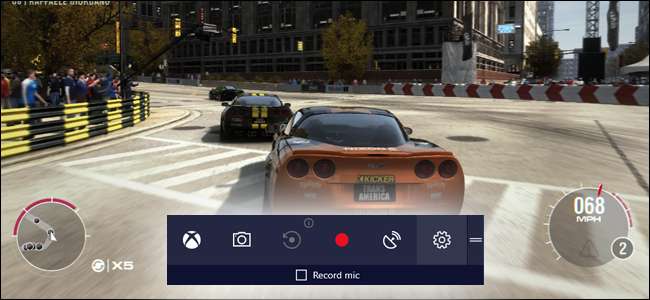
การอัปเดตผู้สร้าง Windows 10 -ที่ คุณสามารถรับได้ด้วยตนเอง หากยังไม่เปิดตัวให้คุณนำเสนอ“ โหมดเกม” ใหม่ที่เน้นการปรับปรุงประสิทธิภาพสำหรับแอปพลิเคชันเกม
ที่เกี่ยวข้อง: มีอะไรใหม่ในการอัปเดตผู้สร้างของ Windows 10
สื่อมวลชนเกี่ยวกับเกมได้พูดถึง Game Mode เป็นจำนวนมาก แต่เรายังคงได้ยินรายละเอียดเล็กน้อยจาก Microsoft เองบางทีอาจเป็นเพราะคุณลักษณะนี้ไม่ได้เป็นประโยชน์อย่างชัดเจนสำหรับนักเล่นเกมที่ชื่อนี้มีความหมาย ในขณะที่โหมดเกมจะช่วยปรับปรุงประสิทธิภาพของเกมที่ทำงานใน Windows 10 ในทางเทคนิค แต่คุณลักษณะนี้เกี่ยวกับความสม่ำเสมอและความน่าเชื่อถือไม่จำเป็นต้องเพิ่มประสิทธิภาพการทำงานที่ชัดเจนในเฟรมต่อวินาทีเพิ่มเติม ถือเป็นความแตกต่างที่สำคัญและสิ่งหนึ่งที่ควรกระตุ้นความตื่นเต้นของผู้ใช้ Windows
โหมดเกมคืออะไร
โดยพื้นฐานแล้วการเรียกใช้เกมในโหมดเกมเป็นการบอก Windows ว่าคุณต้องการให้ความสำคัญกับเกมในแง่ของทรัพยากรระบบ หากคุณมีโปรแกรมประมวลผลหรือโปรแกรมที่ใช้แรมมากเช่น Chrome ทำงานอยู่เบื้องหลังบนเดสก์ท็อป Windows แอปพลิเคชันเหล่านั้นจะไม่ได้รับการจัดลำดับความสำคัญให้เหมาะกับเกมที่ทำงานอยู่เบื้องหน้า
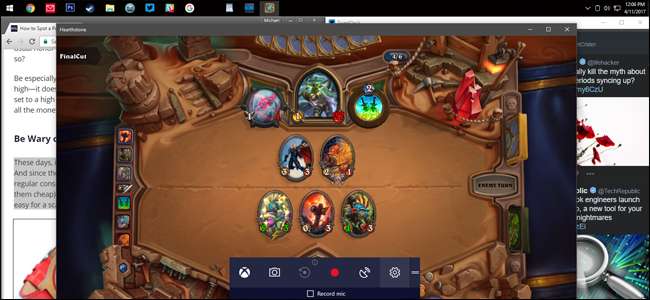
ตามบทสัมภาษณ์ของ Kevin Gammill ผู้จัดการโปรแกรม Microsoft’s Game Mode บน Rock Paper Shotgun โหมดเกมเริ่มต้นบน Xbox One แล้ว คอนโซลเกมแบรนด์ Microsoft แบ่งปัน DNA ของซอฟต์แวร์จำนวนมากกับ Windows ได้อย่างเข้าใจและยังสามารถเรียกใช้โปรแกรมพื้นฐานในพื้นหลังเช่น Pandora, Skype และ Twitter ส่วนหนึ่งของรหัสระบบของ Xbox One บังคับให้จัดลำดับความสำคัญของทรัพยากรในเกมที่ใช้งานอยู่บนแอปพื้นหลัง และคุณลักษณะดังกล่าวได้เข้าสู่ Windows 10
ทำให้รู้สึกว่าคุณลักษณะนี้จะเห็นได้ชัดที่สุดในเกม "Xbox Experience" ซึ่งเป็นชื่อที่ข้ามแพลตฟอร์มสำหรับทั้ง Xbox และ Windows Store และใช้อินเทอร์เฟซ Xbox ของ Microsoft ซึ่งต่างจาก Steam หรือ Origin โหมดเกมจะเปิดใช้งานโดยอัตโนมัติสำหรับชื่อ Windows Store เหล่านี้และจะปิดหากคุณเปลี่ยนไปใช้โปรแกรมอื่นที่มีเกมทำงานอยู่เบื้องหลัง โหมดเกมสามารถใช้ได้กับทุกเกม (แน่นอนในโปรแกรม Windows ทั้งหมด) ผ่านการเปิดใช้งานด้วยตนเอง
โหมดเกมอะไรที่ไม่ใช่
ตัวเลือกโหมดเกมใหม่ไม่ใช่ "ปุ่มเทอร์โบ" สำหรับเกม Windows ของคุณ (และบังเอิญ ไม่ใช่ปุ่มเทอร์โบดั้งเดิม .) ในความเป็นจริงการทดสอบเบื้องต้นของโหมดเกมบนพีซีเกมระดับไฮเอนด์ได้แสดงให้เห็นเพียงเล็กน้อยในการปรับปรุงความเร็วที่จับต้องได้ ทดสอบโดย พีซีเกมเมอร์ . การทดสอบระบบด้วยการ์ดแสดงผลเฉพาะแสดงให้เห็นว่าอัตราเฟรมที่มากหรือน้อยเท่ากันเมื่อเปิดและปิดโหมดเกม เกมหนึ่งยังแสดงให้เห็นถึงประสิทธิภาพที่ลดลงเล็กน้อย แต่สม่ำเสมอเมื่อเปิดใช้งานโหมดเกม
การทดสอบอย่างไม่เป็นทางการของฉันเองบนเดสก์ท็อป i5 / GTX 970 แสดงผลลัพธ์ที่คล้ายกัน แล็ปท็อปที่มีโปรเซสเซอร์ i5 และกราฟิกในตัว Intel 5500 series มีอาการดีขึ้นเล็กน้อยโดยแสดงอัตราเฟรมที่เร็วขึ้นประมาณ 10% ในเกมเข้มข้นบางเกม แต่ความแตกต่างนั้นไม่เพียงพอสำหรับแล็ปท็อปของฉันที่จะเล่นเกมสมัยใหม่ที่เน้นกราฟิกได้อย่างสะดวกสบายราวกับว่ามันมี GPU แยกต่างหาก

โหมดเกมได้รับการออกแบบมาเพื่อความเสถียรและการเล่นที่ราบรื่นไม่ใช่สำหรับการบีบพลังงานทุกออนซ์ออกจาก CPU และ GPU ของคุณ เชื่อหรือไม่ว่าเอนจิ้นเกมสมัยใหม่นั้นค่อนข้างดีอยู่แล้วในแง่ของประสิทธิภาพของระบบ และแม้ว่าโหมดเกมจะจัดลำดับความสำคัญของเกมที่ใช้งานอยู่เหนือกระบวนการเบื้องหลัง แต่ก็ไม่ได้ทำเช่นนั้นโดยเสียค่าใช้จ่ายในความเสถียรของ Windows เอง ดังนั้นโหมดเกมจะไม่ให้คุณเพิ่ม 10 เฟรมต่อวินาทีในเกณฑ์มาตรฐาน แต่อาจทำให้แอปพื้นหลังไม่ต้องการเข้าถึงโปรเซสเซอร์ของคุณในลำดับความสำคัญอย่างกะทันหันและทำให้ประสิทธิภาพลดลงอย่างเห็นได้ชัด ผู้ที่ต้องการบีบพิเศษ โอม จากการตั้งค่าปัจจุบันโดยไม่ต้องเสียเงินเพิ่มอาจต้องการดูการโอเวอร์คล็อกแทน
ดังที่กล่าวไว้ Microsoft จะปรับแต่งโหมดเกมต่อไปเช่นเดียวกับ Windows ทั้งหมดดังนั้นจึงมีความเป็นไปได้ที่จะมีการปรับปรุงประสิทธิภาพที่น่าประทับใจยิ่งขึ้น อย่ากลั้นหายใจ
วิธีเปิดใช้งานโหมดเกมด้วยตนเอง
โหมดเกมควรเปิดและปิดตัวเองแบบไดนามิกสำหรับเกมที่ซื้อจาก Windows Store แต่เนื่องจากการเลือกเกมแบบเต็มใน Store สามารถอธิบายได้อย่างมีเสน่ห์ว่า“ แย่มาก” จึงไม่ได้ช่วยอะไรมากสำหรับผู้เล่นเกมส่วนใหญ่ที่ใช้บริการเช่น Steam, Origin หรือ Battle.net โชคดีที่การเปิดใช้งานโหมดเกมในเกมมาตรฐานเป็นเรื่องง่าย
เมื่อเกมเปิดขึ้นให้กดปุ่มลัดของ Windows Game Bar ซึ่งตั้งค่าเป็น Windows + G ตามค่าเริ่มต้น คุณยังสามารถกดปุ่มโลโก้ Xbox ตรงกลางหากคุณกำลังเล่นด้วยคอนโทรลเลอร์ Xbox อย่างเป็นทางการ เมื่อแถบปรากฏขึ้นให้คลิกไอคอนรูปเฟือง“ การตั้งค่า” ทางด้านขวา หากคุณมองไม่เห็นคุณอาจต้องตั้งค่าเกมเป็นโหมด Windowed แทนที่จะเป็นโหมดเต็มหน้าจอในตัวเลือกกราฟิกไม่ต้องกังวลคุณสามารถเปลี่ยนกลับได้หลังจากทำเสร็จแล้ว
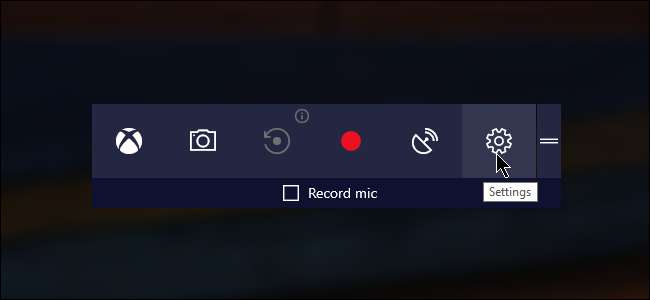
จากนั้นทำเครื่องหมายในช่องถัดจาก“ ใช้โหมดเกมสำหรับเกมนี้”
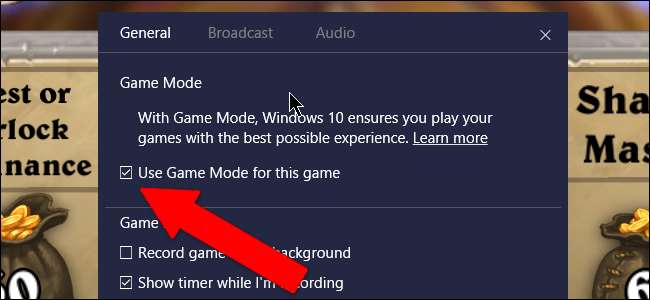
และนั่นคือทั้งหมดที่คุณต้องทำ ไม่มีตัวเลือกเพิ่มเติมในการกำหนดค่าดังนั้นคุณสามารถปิดเมนูการตั้งค่า Game Bar และกลับไปที่เกมของคุณได้ หลังจากนั้นเกมควรใช้โหมดเกมทุกครั้งเมื่อกำลังทำงานและอยู่เบื้องหน้า







